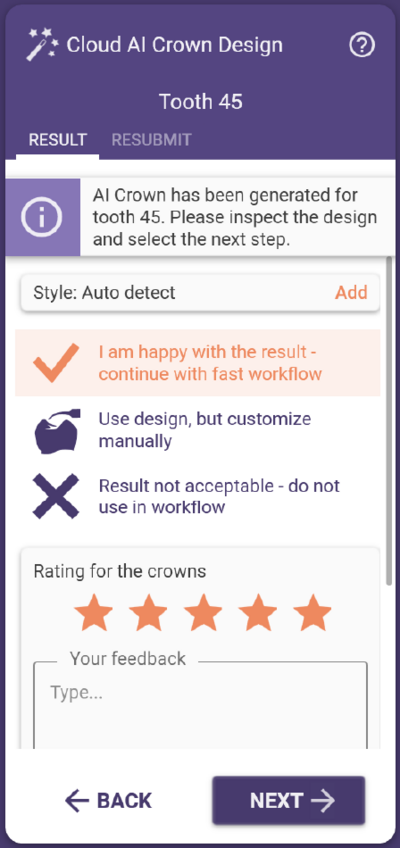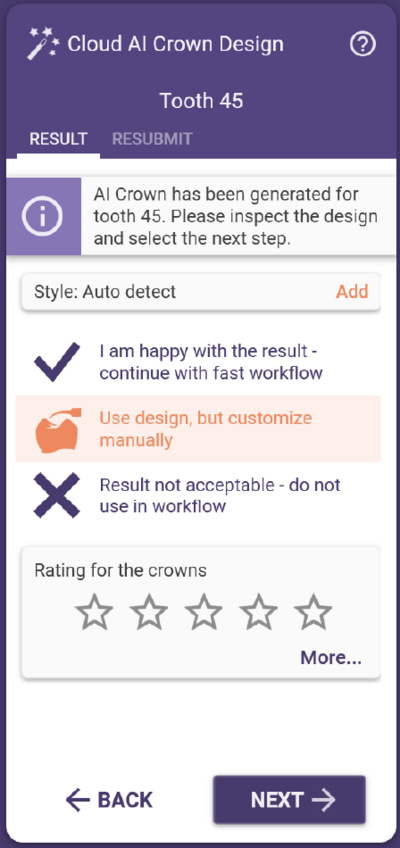DentalCAD用户现可测试AI牙冠设计功能。设计请求与结果直接集成于DentalCAD内,边缘线定义方式与传统流程一致,所有标准化工具仍可用于个性化调整。此功能在缩短设计时间的同时,支持每颗牙冠的完全个性化定制。要启用此功能,请访问如何启用AI牙冠设计。
向导流程
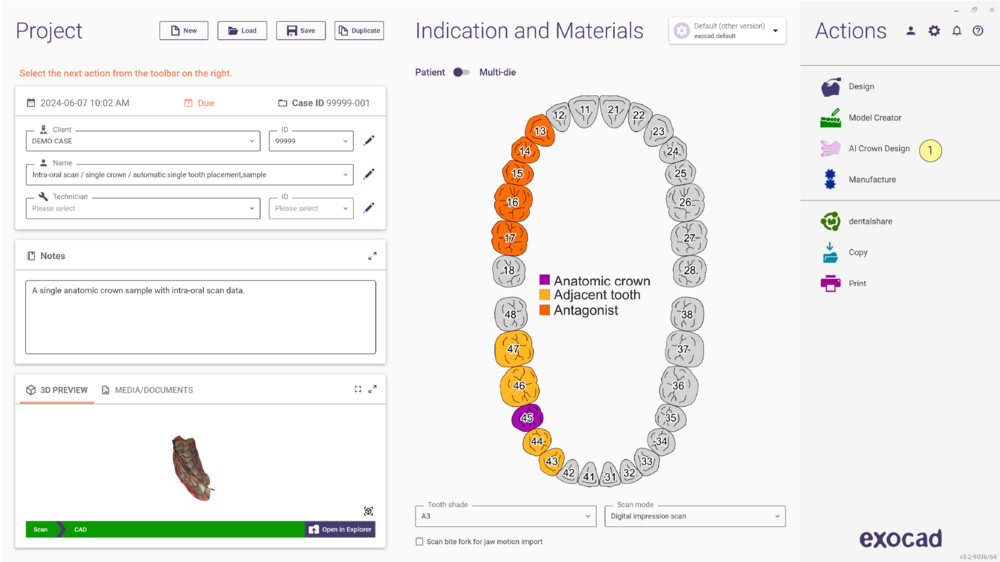 首先在项目中定义单颗解剖形态牙冠,随后按常规点击设计按钮或选择AI牙冠设计 [1] 。
首先在项目中定义单颗解剖形态牙冠,随后按常规点击设计按钮或选择AI牙冠设计 [1] 。
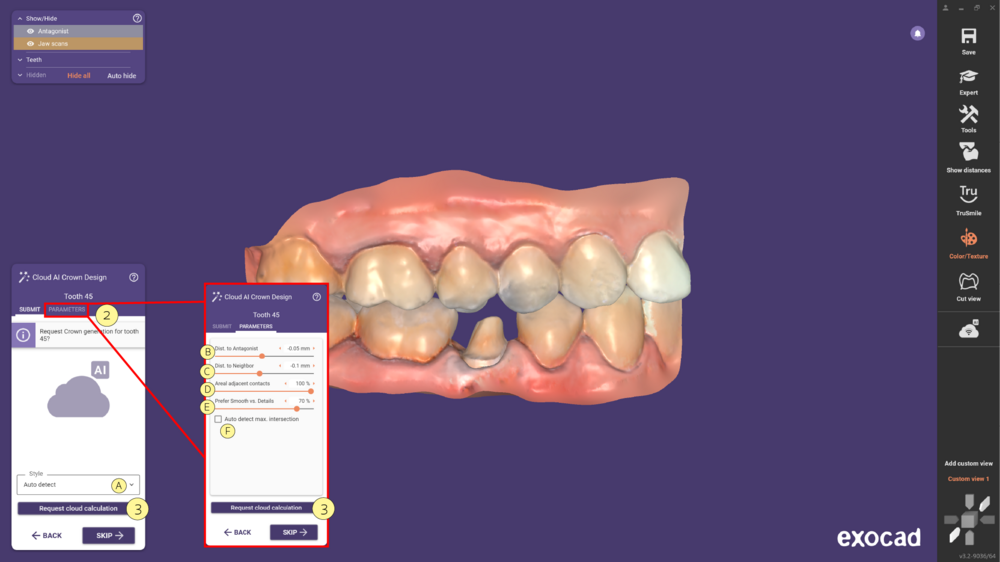 进入云端AI牙冠设计向导步骤后,您可通过展开下拉菜单[A]选择牙形款式,并调整参数[2] 。
进入云端AI牙冠设计向导步骤后,您可通过展开下拉菜单[A]选择牙形款式,并调整参数[2] 。
[A] 牙形款式
自动检测:由AI自主选择牙形款式
使用邻牙或对侧牙:复制邻牙细节(若无可用数据则采用对侧牙形态)
exocad数据库:使用预设数据库进行AI设计
[B] 到对颌牙的距离:设置生成牙冠与对颌牙的交叉深度/间距。注意:建议采用负值生成初始交叉,后期可通过自由造形(如切除早接触点)调整
[C] 到邻牙距离:设置生成牙冠与邻牙的交叉深度/间距。注意:建议采用负值生成初始交叉,后期可通过自由造形调整。
[D] 面接触:控制接触面尺寸,增大数值可扩展邻接区面积,减小则缩小接触区
[E] 偏爱光滑 vs 细节:调节牙冠表面光滑度与细节表现。滑动条左移(低数值)增强光滑度,右移(高数值)增加解剖细节,中间值表示无偏好
[F] 勾选此框可自动检测邻牙及对颌牙计算的最大交叉点
若不确定参数设置,请保持默认值。点击请求云计算[3] 按钮启动牙冠生成。
请注意:这些参数为AI提供粗略指导,主要控制接触强度且可能不完全精确遵循设定值。
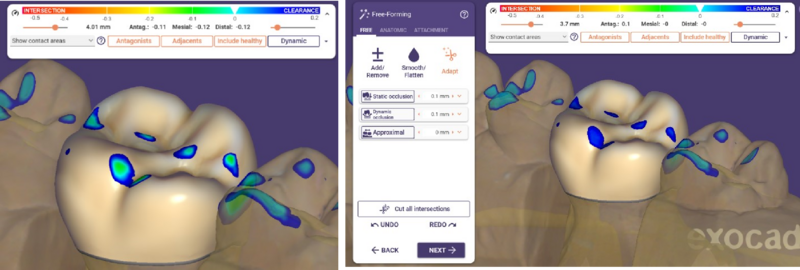 示例:下图牙冠采用-0.1mm距离参数生成。精确间距可在向导后续步骤中使用熟悉的"适应调整"工具调整。注意:如需获得交叉深度为0的大接触面,应设置负值参数使AI生成初始接触,最终在向导步骤中适应调整至0mm。
示例:下图牙冠采用-0.1mm距离参数生成。精确间距可在向导后续步骤中使用熟悉的"适应调整"工具调整。注意:如需获得交叉深度为0的大接触面,应设置负值参数使AI生成初始接触,最终在向导步骤中适应调整至0mm。
 计算开始(本病例耗时约1分30秒),请等待计算完成。
计算开始(本病例耗时约1分30秒),请等待计算完成。
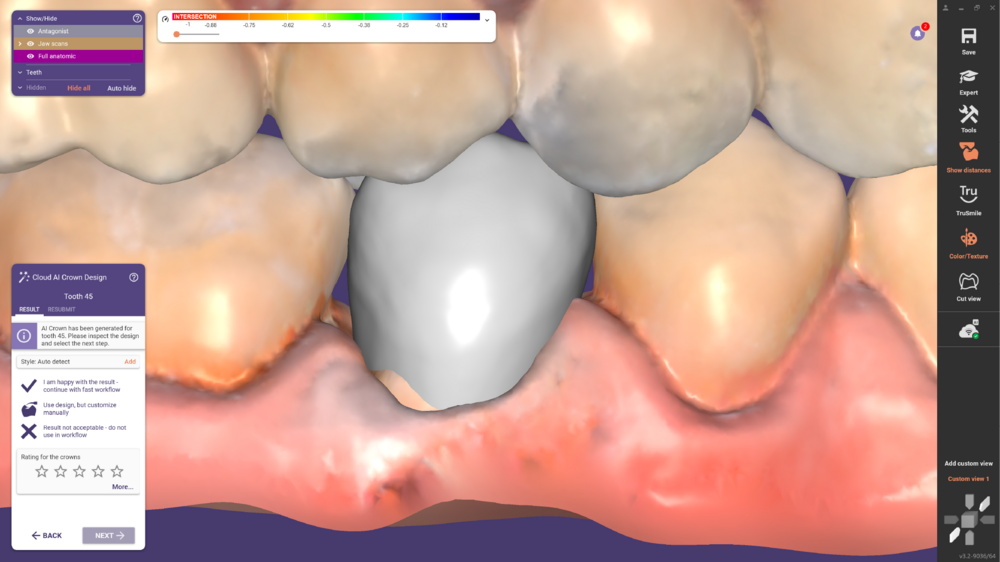 AI牙冠生成后,将显示评估表单。请选择评价等级并为设计方案评分。评估结果将决定向导后续步骤。点击"更多..."可提交详细反馈。
AI牙冠生成后,将显示评估表单。请选择评价等级并为设计方案评分。评估结果将决定向导后续步骤。点击"更多..."可提交详细反馈。
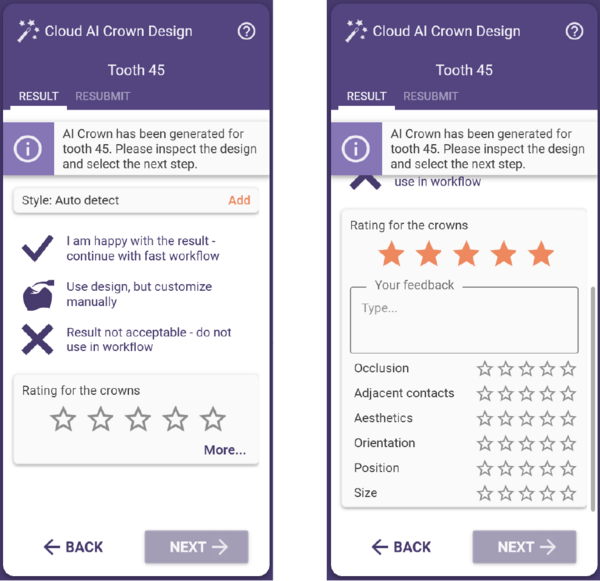 评分模块用于向研发团队反馈AI牙冠形态质量,这将帮助我们持续优化生成效果。
评分模块用于向研发团队反馈AI牙冠形态质量,这将帮助我们持续优化生成效果。
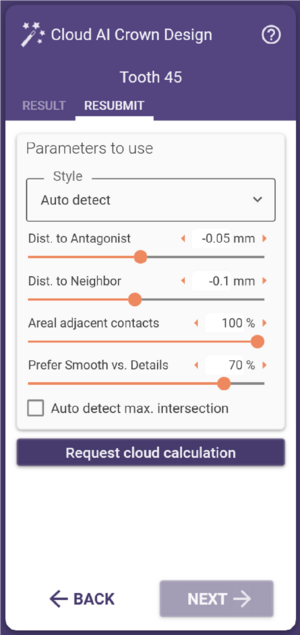 如需修改先前参数,选择重新提交标签调整后,再次点击请求云计算。
如需修改先前参数,选择重新提交标签调整后,再次点击请求云计算。
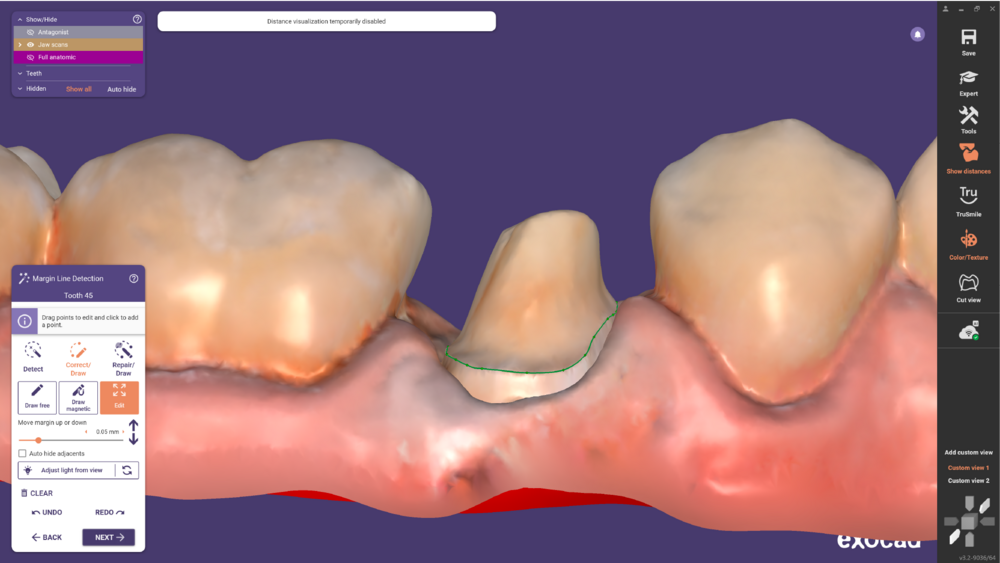 首先定义边缘线。
首先定义边缘线。
 随后确认底部参数并继续。
随后确认底部参数并继续。
 在自由造形步骤进行必要调整,点击下一步继续。
在自由造形步骤进行必要调整,点击下一步继续。
 最终进入合并并保存修复体步骤。
最终进入合并并保存修复体步骤。
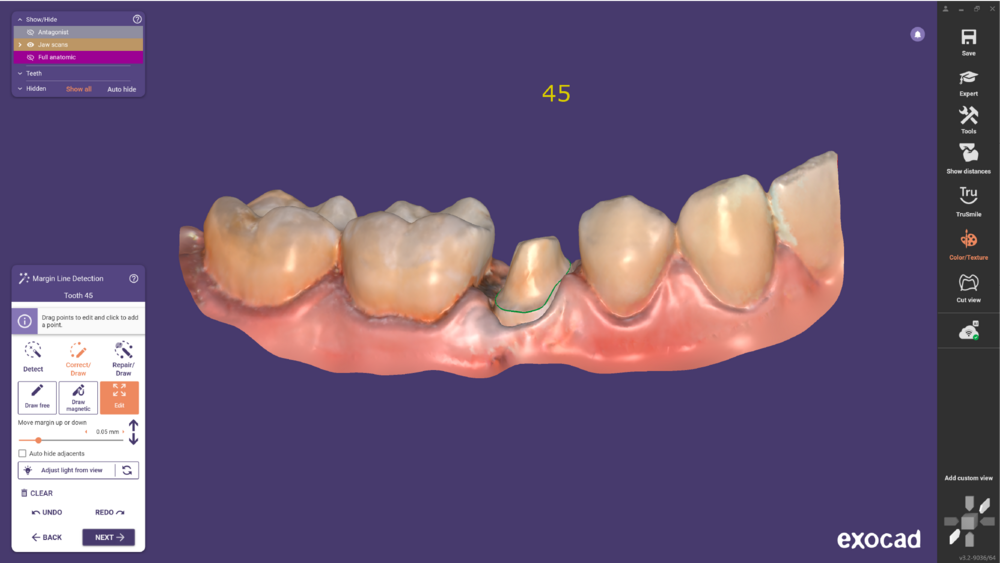 首先定义边缘线。
首先定义边缘线。
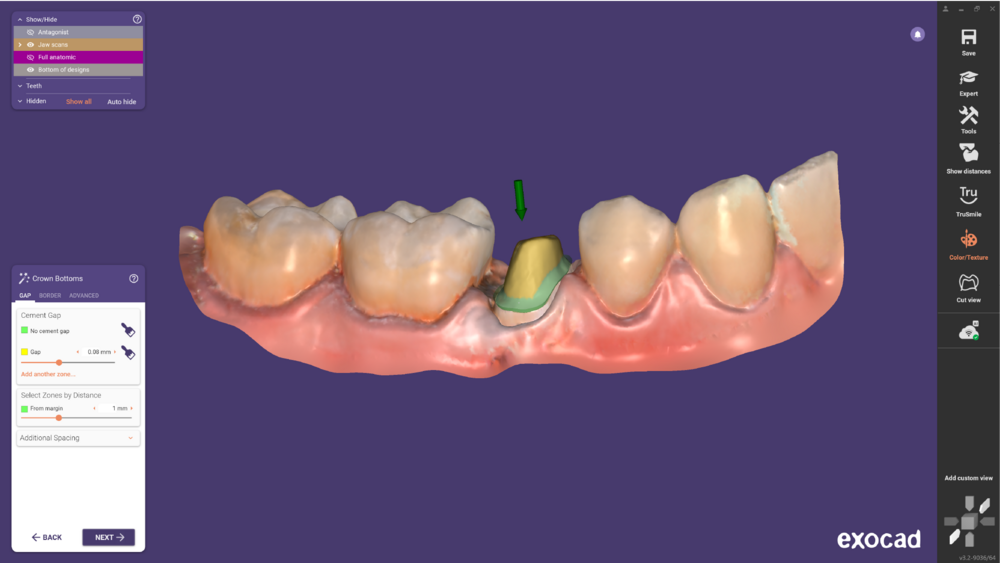 随后定义底部参数。
随后定义底部参数。
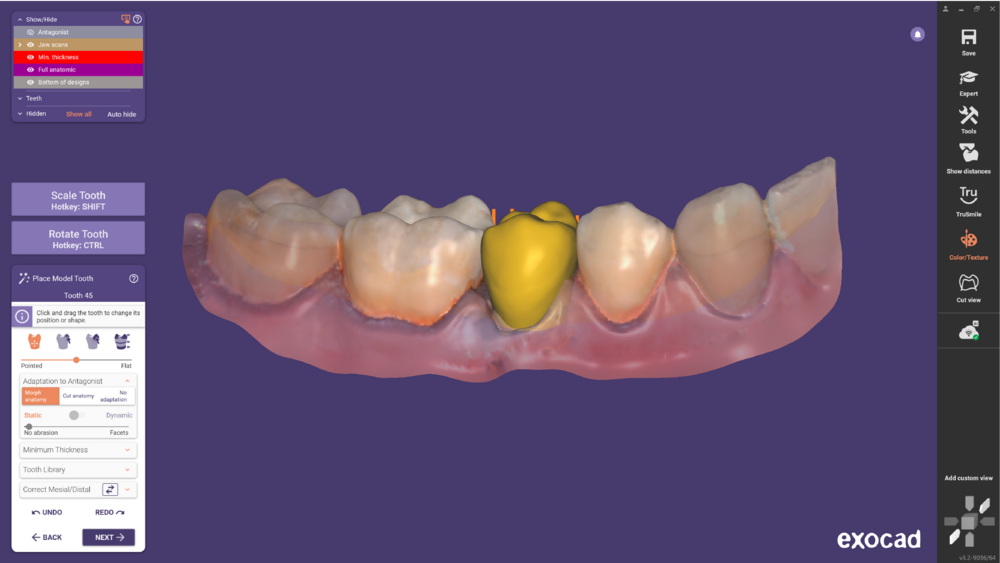 点击下一步进入排列牙齿步骤。
点击下一步进入排列牙齿步骤。
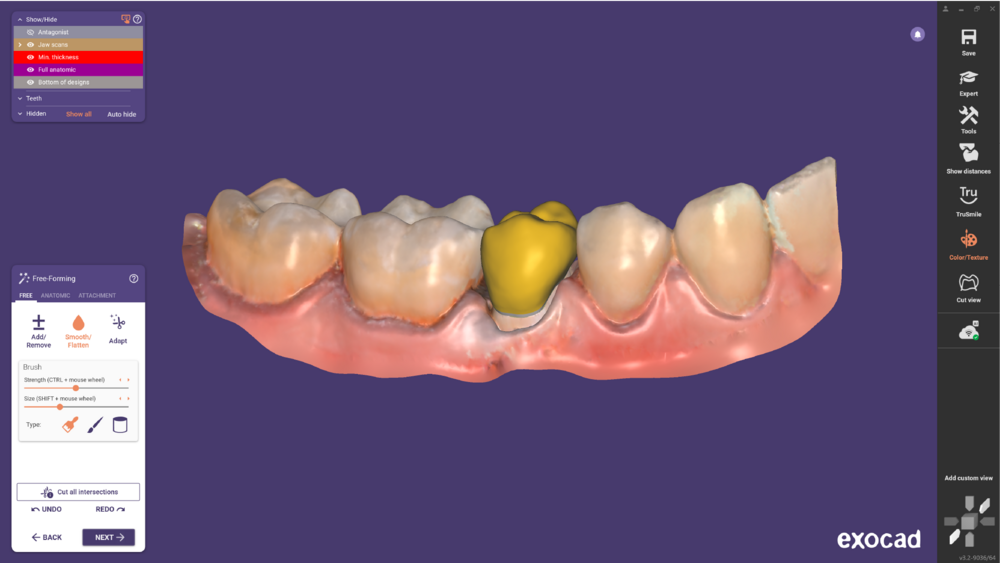 随后进入自由造形步骤。
随后进入自由造形步骤。
 最后完成合并并保存修复体。
最后完成合并并保存修复体。
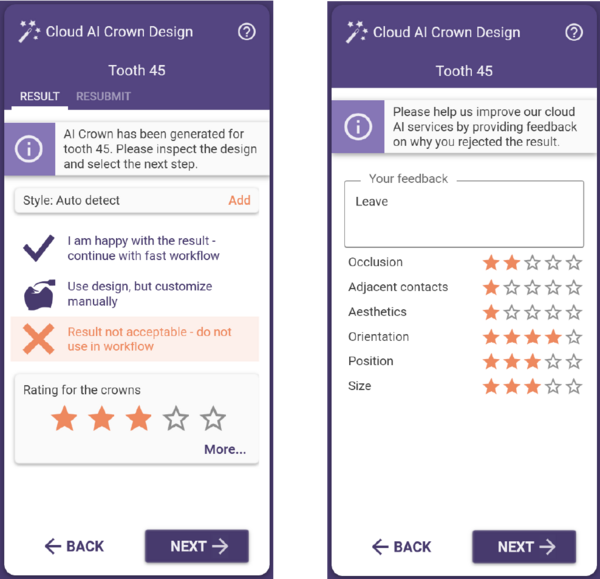 结果不可接受 - 不在工作流程中使用
结果不可接受 - 不在工作流程中使用
此时将按常规加载数据库牙形,AI牙冠设计建议将被忽略。请务必通过评分说明拒绝原因以帮助我们改进云端AI服务。完成后点击下一步继续。
 按常规流程继续,定义边缘线后点击下一步。
按常规流程继续,定义边缘线后点击下一步。
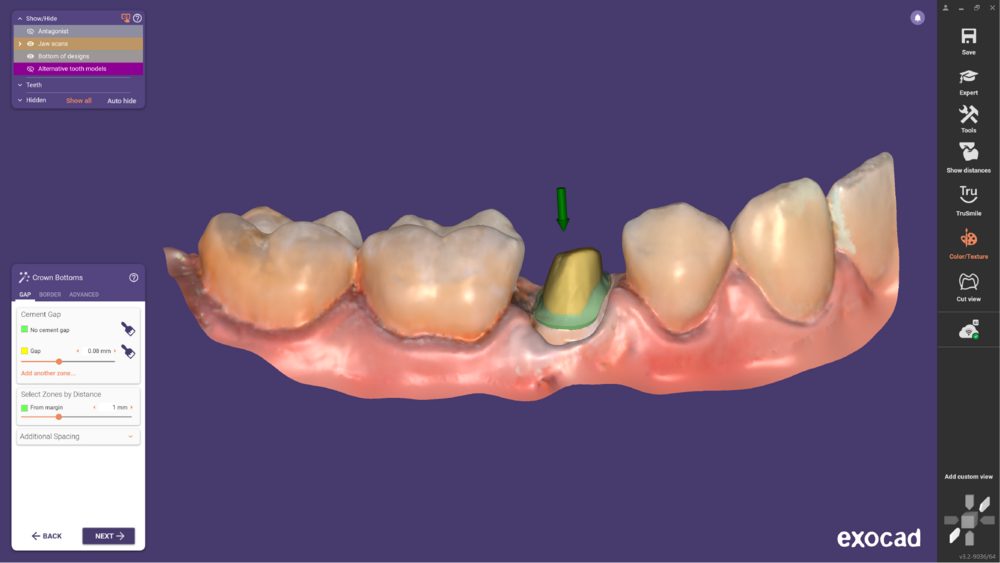 随后定义底部参数。
随后定义底部参数。
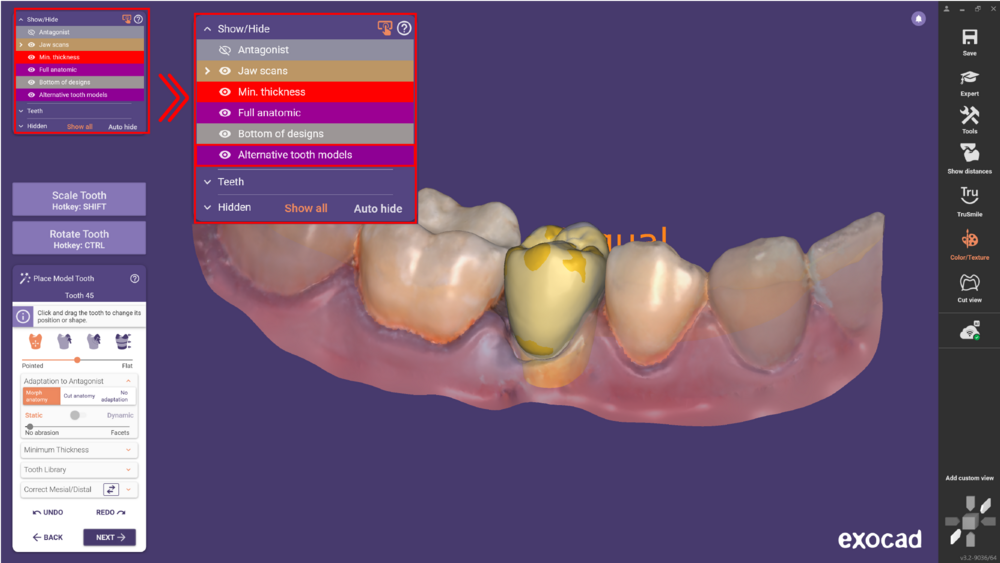 点击下一步进入排列牙齿步骤。软件将保留先前计算的牙冠“其他牙齿模型”作为参考(可通过显示/隐藏菜单查看)。
点击下一步进入排列牙齿步骤。软件将保留先前计算的牙冠“其他牙齿模型”作为参考(可通过显示/隐藏菜单查看)。
 随后进入自由造形步骤。
随后进入自由造形步骤。
 最后完成合并并保存修复体。
最后完成合并并保存修复体。
常见问题
AI牙冠生成支持哪些病例类型与要求?
当前AI牙冠生成仅适用于在预备基牙或种植体个性化基台/螺丝固位冠上设计的单颗解剖形态牙冠或回切内冠类型。必须存在对颌扫描数据且至少有一颗邻牙。
哪些因素可能对AI牙冠设计结果有负面影响?
非典型牙列可能降低AI牙冠设计精度,包括:多生牙、先天缺牙、前磨牙化(如磨牙/尖牙呈现前磨牙特征)等情况。
扫描数据包含正畸托槽等附件时能否使用AI牙冠设计?
扫描中的附件(如托槽、扫描伪影或过量石膏)可能干扰分析。建议使用前清除不必要元素并清理伪影以确保准确性。
有效使用AI牙冠生成的最低扫描要求是什么?
为实现最佳效果,扫描区域需至少包含四颗牙齿及周围牙龈结构,且表面缺损缺口最小化。高质量扫描数据是获得可靠结果的关键。